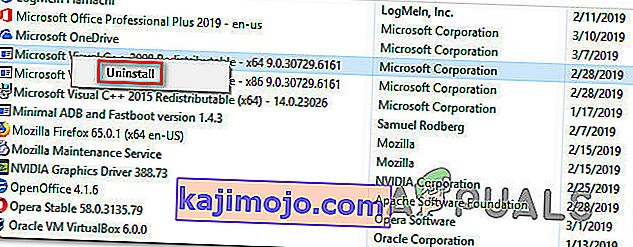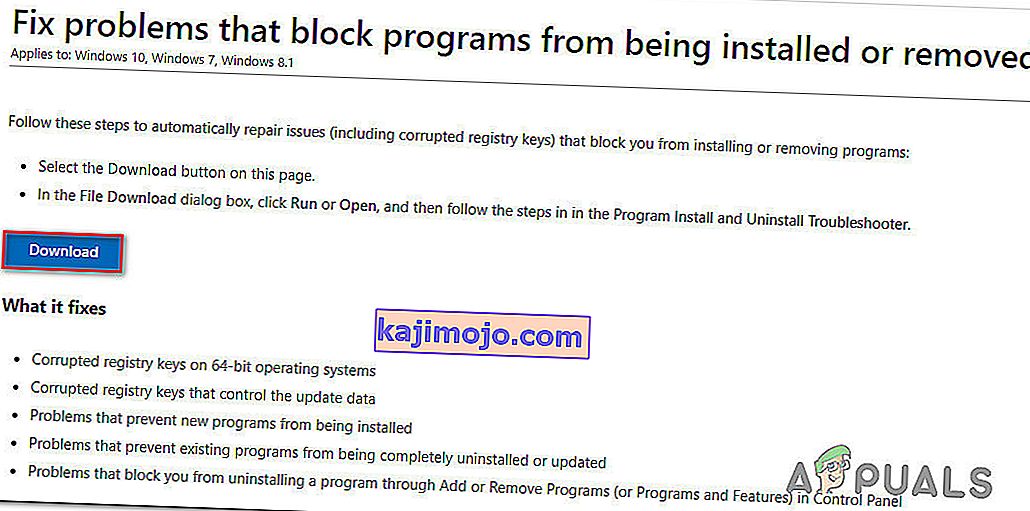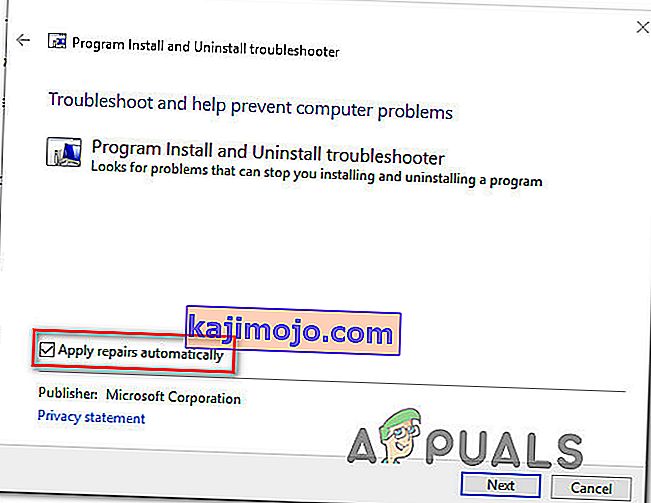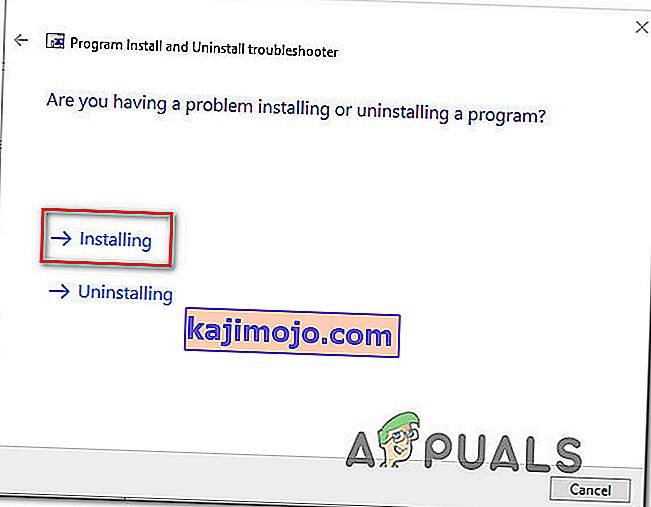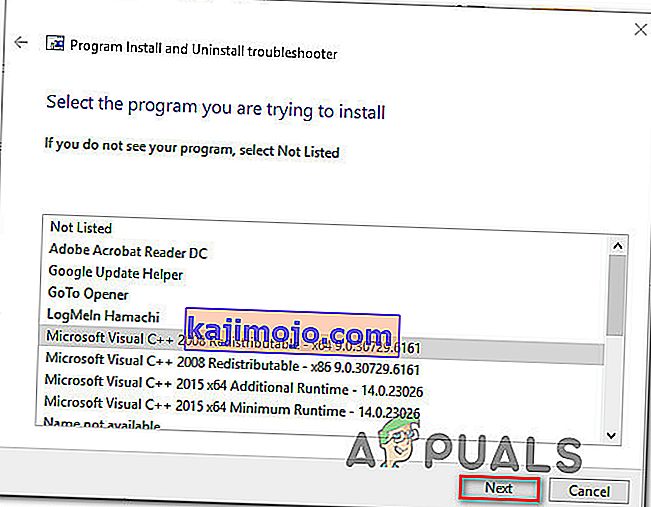Mitmel Windowsi kasutajal ilmneb tõrge „0x80070666”, kui proovitakse installida Microsoft Visual C ++, Lumberyard või muud sarnast jaotuspaketti. Teatatakse, et tõrketeade ilmneb tavaliselt installiprotsessi alguses. See konkreetne probleem pole spetsiifiline teatud Windowsi versioonile, kuna see on kinnitanud Windows 7, Windows 8.1 ja Windows 10.

Mis põhjustab 0x80070666 tõrke Microsoft Visual C ++ installimisel?
Uurisime seda konkreetset probleemi, vaadates erinevaid kasutajaaruandeid ja parandustrateegiaid, mida kõige rohkem mõjutanud kasutajad selle konkreetse tõrketeate lahendamiseks on juurutanud. Kogutud andmete põhjal on selle veateate käivitamiseks mitu erinevat stsenaariumi:
- Teine Visual C ++ install on juba olemas - nagu selgub, sisaldavad Visual C ++ 2015 ja Visual C ++ 2017 mõningaid levinud binaarfaile, mis on teadaolevalt vastuolulised. Kui teil on juba Visual C ++ Redist 2017 ja proovite installida 2015. aasta Redist, näete tõenäoliselt seda veateadet. Sellisel juhul peaks probleemi lahendama uuema Visual C ++ desinstallimine.
- Halb Visual C ++ install - on teatud stsenaariume, mis võivad aidata kaasa Visual C ++ Redistributable paketi valele installimisele. Alati, kui see juhtub, on teil vähe muid valikuid, mis võimaldavad käivitada spetsiaalse parandusriista või proovida käsuviiba abil hüpikakna Parandada.
- Windows Update plaanib sama Visual C ++ paketi installimist - Teine stsenaarium, milles võite selle konkreetse probleemiga kokku puutuda, on see, kui värskenduskomponendil (Windows Update) on ootel värskendus, mis värskendab sama Visual C ++ paketti. Sellisel juhul peaks iga ootel oleva Windowsi värskenduse installimine probleemi automaatselt lahendama.
Kui teil on praegu vaja lahendust, mis võimaldab teil 0x80070666 veast mööda hiilida ja jaotuspaketi installimise lõpule viia, pakub see artikkel teile mitmeid tõrkeotsingu meetodeid. Allpool on teil mitmeid võimalikke parandusi, mida teised sarnases olukorras olevad kasutajad on probleemi lahendamiseks edukalt kasutanud.
Meetodid on järjestatud tõhususe ja raskusastme järgi, nii et järgige neid esitamise järjekorras. Üks neist peab kindlasti teie konkreetse stsenaariumi korral probleemi lahendama.
1. meetod: kõigi praeguste Visual C ++ uuesti levitatavate pakettide desinstallimine
Nagu paljud kasutajad on teatanud, ilmneb see konkreetne probleem enamasti siis, kui teie arvuti sisaldab juba sama levitatava paketi versiooni (vanemat või uuemat), mida proovite installida.
Enamasti ilmneb tõrge siis, kui kasutaja proovib installida Visual C ++ Redist 2015, kuid selles süsteemis on juba uuem install. Mitmed mõjutatud kasutajad on teatanud, et suudavad installi nurjuda - 0x80070666 installiviga uuema versiooni desinstallimisega.
Siin on kiire juhend selle kohta, kuidas seda teha:
- Press Windows klahv + R avada Run dialoogiboks. Siis tüüp "väljale" ja vajutage Enter , et avada Programmid ja funktsioonid ekraanil.

- Toas Programmid ja funktsioonid ekraan, kerige läbi nimekirja installitud programmid ja leida kõik oma Microsoft Visual C ++ Redist sisseseade.
- Paremklõpsake igal Microsofti Visual C ++ Redisti installimisel ja valige Uninstall. Seejärel järgige ekraanil kuvatavaid viipasid, et lõpetada iga uuesti redigeeritud paketi desinstallimine.
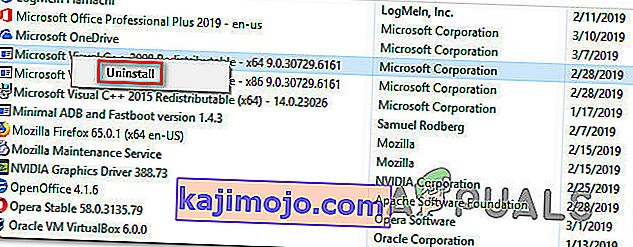
- Kui kõik Visual C ++ paketid on desinstallitud, taaskäivitage arvuti ja oodake järgmise käivitamise lõpuleviimist.
- Proovige installida sama Redist-pakett, mis varem ebaõnnestus tõrkega 0x80070666 .
Kui näete ikka sama veateadet, liikuge järgmisele alltoodud meetodile.
2. meetod: tööriista Fix-It käivitamine
On üks Microsofti parandamise tööriist, mida mitmed mõjutatud kasutajad on edukalt kasutanud probleemi, mis takistas ümbersuunamispaketi automaatset installimist. See konkreetne tööriist Fix It teeb mitu parandusstrateegiat, mis parandavad mitut komponenti (sealhulgas rikutud registrivõtmeid), mida kasutatakse uute programmide installimisel.
Märkus. See tööriist Fix it töötab Windows 7, Windows 8, Windows 8.1 ja Windows 10 puhul.
Siin on kiire juhend selle Fix It tööriista kasutamise kohta 0x80070666 tõrke lahendamiseks :
- Külastage seda linki ( siin ) ja klõpsake tööriista Fix It allalaadimiseks nuppu Laadi alla .
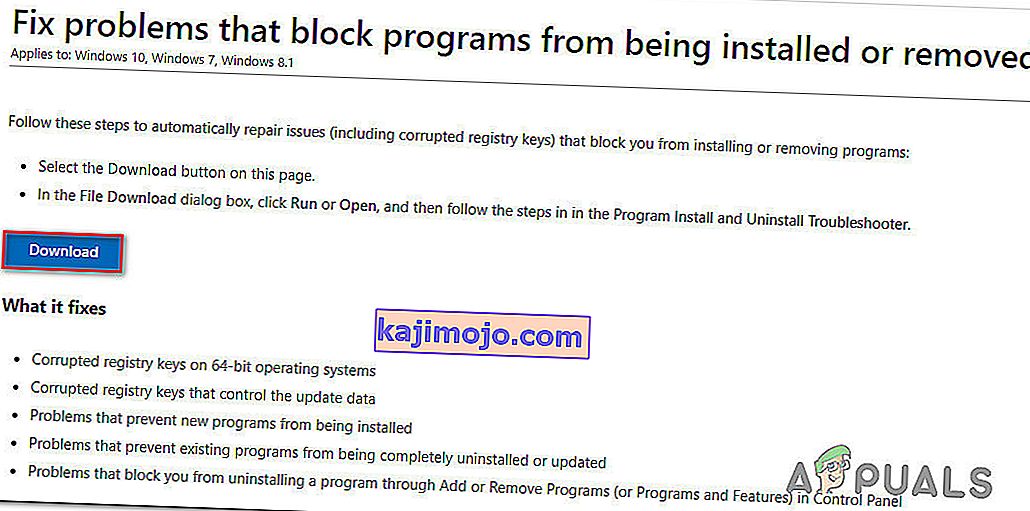
- Kui tööriist on alla laaditud, topeltklõpsake .diagcab-failil, et avada tööriist Fix It . Kui näete esialgset ekraani, klõpsake nuppu Täpsem ja veenduge, et ruut Rakenduse parandused automaatselt on märgitud. Seejärel klõpsake järgmise menüü juurde liikumiseks nuppu Edasi.
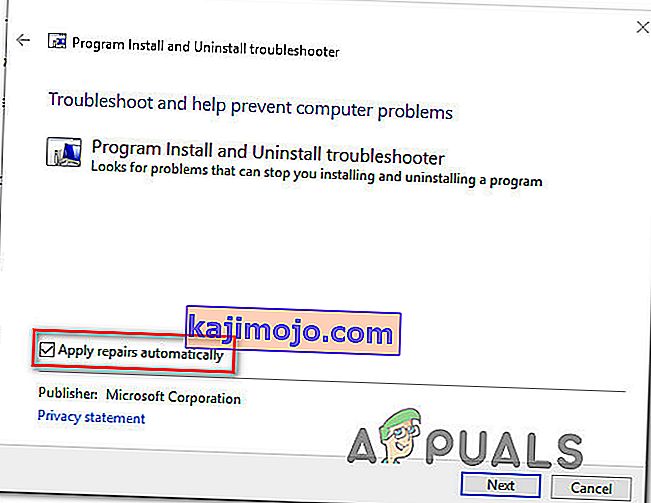
- Järgmisel ekraanil klõpsake nuppu Installimine .
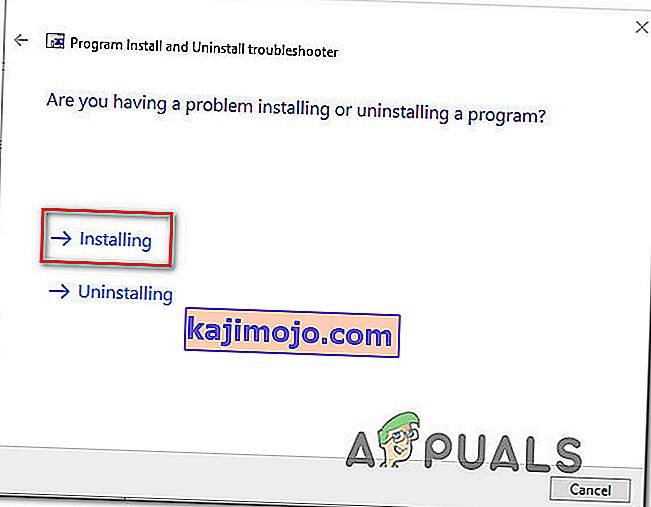
- Oodake, kuni ülevaatusetapp on lõpule jõudnud, seejärel valige, millise uuesti paketiga teil on probleeme, ja klõpsake nuppu Edasi.
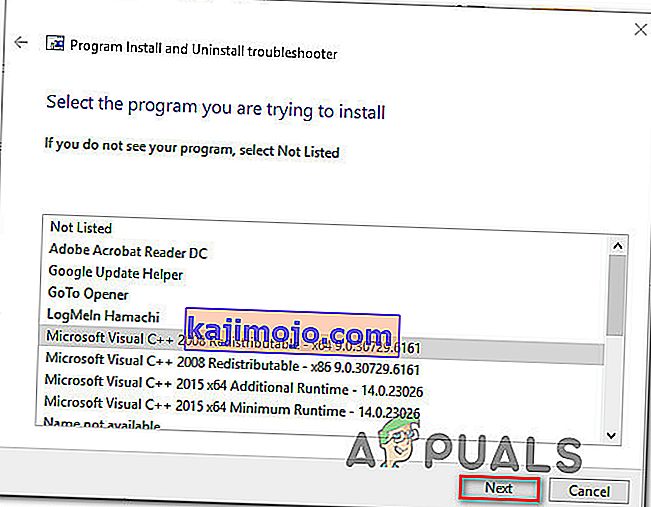
- Järgige soovitatud remondistrateegiaid, kuni jõuate programmi lõpuni.

- Kui tööriist Fix It on kulgenud, taaskäivitage arvuti ja vaadake, kas suudate järgmisel käivitamisel redistpaketi probleemideta installida.
Kui teil on endiselt viga 0x80070666 , liikuge järgmisele alltoodud meetodile.
3. meetod: ootel olevate Windowsi värskenduste installimine
Nagu selgub, võib teil ilmneda tõrge 0x80070666, kuna Windows Update valmistub juba sama ümbersuunamispaketi installimiseks. Mitmed mõjutatud kasutajad teatasid, et vajaliku Windowsi värskenduse installimisel installiti varem 0x80070666 tõrega ebaõnnestunud uuesti redaktsioonipakett automaatselt.
Siin on kiire juhend ootel oleva Windowsi värskenduse installimiseks:
- Käivita dialoogiboksi avamiseks vajutage Windowsi klahvi + R. Seejärel tippige rakenduse Seaded vahekaardi Windows Update avamiseks sisestage ms-settings: windowsupdate ja vajutage sisestusklahvi .

Märkus. Kui te ei kasuta Windows 10, kasutage selle asemel käsku „wuapp” .
- Kui olete jõudnud Windowsi värskenduste ekraanile, klõpsake kõigi värskenduste installimiseks klõpsake nuppu Otsi värskendusi ja järgige ekraanil kuvatavaid juhiseid.

- Kui kõik ootel värskendused on installitud, taaskäivitage arvuti ja vaadake, kas ümbersuunamispakett pole veel installitud. Kui see pole nii, proovige seda installida ja vaadake, kas teil on ikka sama tõrketeade.
Kui teil pole ikka veel õnnestunud 0x80070666 veast vabaneda , liikuge järgmisele alltoodud meetodile.
4. meetod: Visual C ++ installi parandamiseks käsuviiba kasutamine
Mitmed mõjutatud kasutajad on teatanud, et nad kahtlustavad, et Visual C ++ install on rikutud, kuid neil pole selle parandamiseks mingeid võimalusi, kuna programm ei ilmunud programmide lisamise või eemaldamise loendis. Tavaliselt juhtub see Visual C ++ 2015 ümberjagatava paketiga.
Õnneks suutsid nad selle parandada, laadides alla installi käivitatava faili ja sundides remondiakna käsuviiba kaudu ilmuma. Siin on kiire juhend selle kohta, kuidas seda teha:
- Veenduge, et teie uuesti installitava paketi installija, mida proovite installida, on teie arvutis olemas. Veenduge, et teaksite selle täpset asukohta. Kui installerit teie arvutis pole, laadige see uuesti alla.
- Press Windows klahv + R avada Run dialoogiboks. Seejärel tippige käsuviiba avamiseks "cmd" ja vajutage sisestusklahvi .
- Käsurea sees kasutage järgmist käsku, et muuta kataloog faili hoidvaks kataloogiks. Näiteks kui redist installer (nt vc_redist.x64.exe) asub kaustas Allalaadimine, peate vastavasse kataloogi vahetamiseks kasutama järgmist käsku:
CD C: \ Users \ * YourUser * \ Downloads
- Kui olete veendunud, et terminal töötab õiges kataloogis, sisestage installiakna ilmumiseks sunnitud installimiskomplekti nimi, millele järgneb / desinstall. Nagu nii:
vc_redist.x64.exe / desinstallimine
- Seejärel klõpsake käsku Paranda ja järgige Visual C ++ uuesti installimise parandamiseks ekraanil kuvatavaid juhiseid .